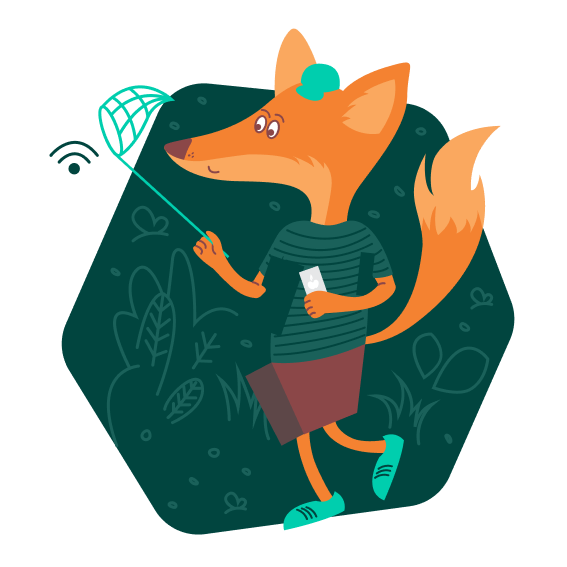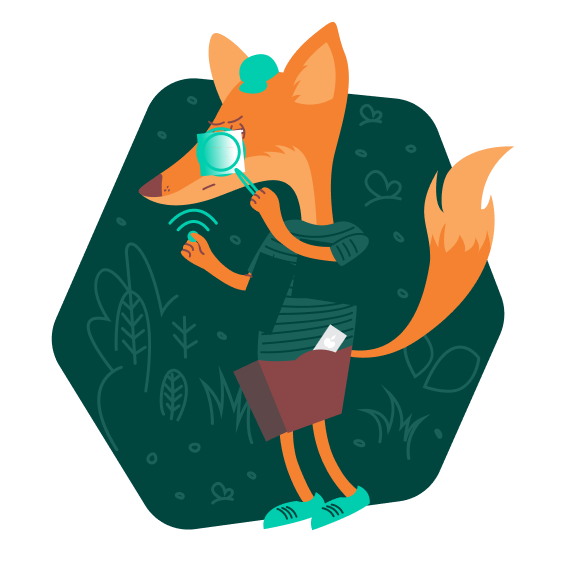Как защитить свой аккаунт от взлома
показать всеЗачем: чтобы вас не взломали.
Если вы используете для учетной записи в Facebook короткий и простой пароль, киберпреступники могут подобрать его и угнать ваш аккаунт. Чем сложнее и длиннее пароль, тем безопаснее. Используйте надежный пароль, который соответствует следующим требованиям:
- Состоит из 8–20 символов.
- Содержит строчные и заглавные буквы, цифры и спецсимволы ($, @ и другие).
- Не является реально существующим словом или известной фразой.
- Не совпадает с вашими паролями от других аккаунтов, в том числе от Apple ID.
- Не состоит из информации, которую легко узнать посторонним (ваше имя или имя близкого человека, кличка питомца, дата рождения и тому подобное).
Чтобы сменить пароль:
- Нажмите на значок меню в правом нижнем углу приложения.
- Нажмите на шестеренку в правом верхнем углу.
- Перейдите в раздел Пароль и безопасность.
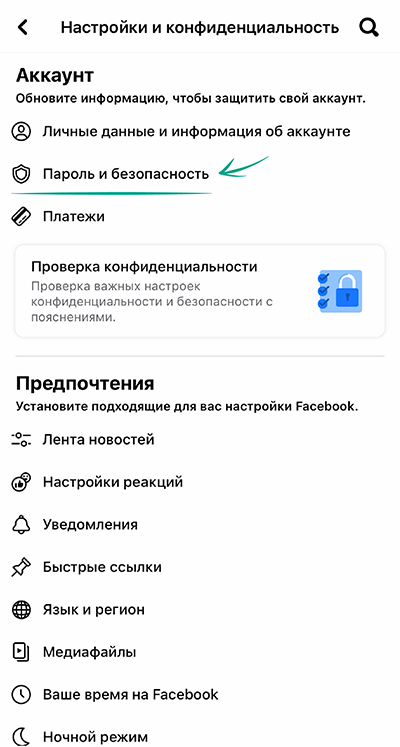
- Выберите Смена пароля.
- Введите текущий пароль от аккаунта Facebook.
- Дважды введите новый, надежный пароль.
- Нажмите кнопку Обновить пароль.
Зачем: чтобы вас точно не взломали.
Facebook может запрашивать одноразовый код или физический ключ, когда вы входите в свой аккаунт. Даже если злоумышленники узнают ваши логин и пароль, они не смогут воспользоваться ими без одноразового кода или физического ключа. Код приходит в SMS на указанный номер телефона или создается в специальном приложении (например, Google Authenticator), а ключ безопасности — это небольшое аппаратное устройство, использующееся для подтверждения входа в учетную запись.
Чтобы включить двухфакторную аутентификацию:
- Нажмите на значок меню в правом нижнем углу приложения.
- Нажмите на шестеренку в правом верхнем углу.
- Перейдите в раздел Пароль и безопасность.
- Нажмите Использовать двухфакторную аутентификацию.
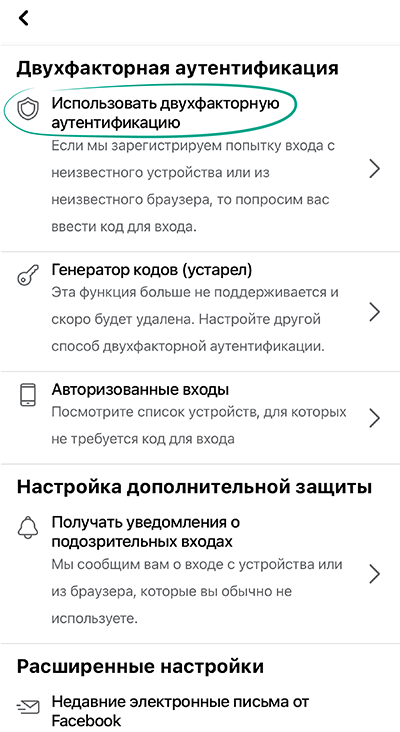
- Выберите способ дополнительной проверки:
- Использовать приложение для аутентификации
- Использовать текстовые сообщения (SMS)
- Использовать физический ключ безопасности
Учтите, что SMS с паролем могут перехватить злоумышленники с помощью специального вредоносного ПО, а физический ключ можно потерять, поэтому безопаснее использовать приложение для двухфакторной аутентификации. Кроме того, если номер для двухфакторной аутентификации привязан к вашему аккаунту Facebook, социальная сеть сможет использовать его для таргетированной рекламы.
Включив двухфакторную аутентификацию, вы можете войти в свой аккаунт, даже потеряв телефон. Для этого сохраните коды восстановления. Чтобы это сделать:
- Нажмите на значок меню в правом нижнем углу приложения.
- Нажмите на шестеренку в правом верхнем углу.
- Перейдите в раздел Пароль и безопасность.
- Нажмите Использовать двухфакторную аутентификацию.
- Выберите Коды восстановления и нажмите Показать коды.
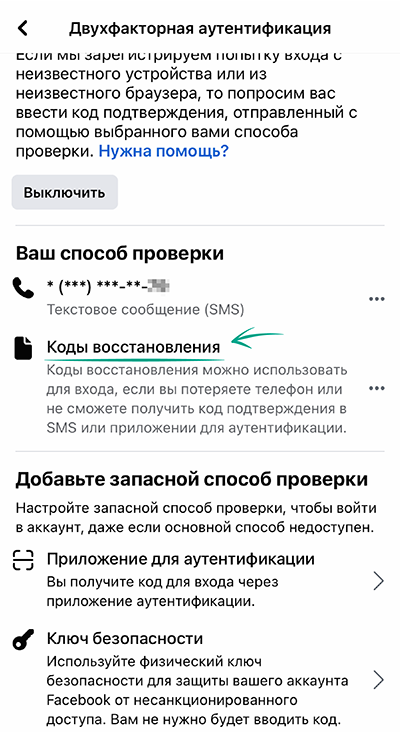
Введите пароль от аккаунта и нажмите Продолжить.
Каждый из десяти кодов может быть использован только один раз. Перепишите, скопируйте коды или сохраните скриншот с ними и храните эту информацию в надежном месте.
Как спрятаться от Большого Брата
показать всеЗачем: чтобы Facebook не знал о вас лишнего.
Приложение Facebook запрашивает список контактов вашего телефона, чтобы помочь вам отыскать знакомых в социальной сети. Однако информация о ваших контактах также используется для создания таргетированной рекламы и формирования ленты новостей. Более того, ваши данные передаются третьим лицам, что увеличивает риск их утечки.
Чтобы запретить Facebook использовать ваш список контактов:
- Нажмите на значок меню в правом нижнем углу приложения.
- Нажмите на шестеренку в правом верхнем углу.
- В разделе Разрешения перейдите в меню Загрузка контактов.
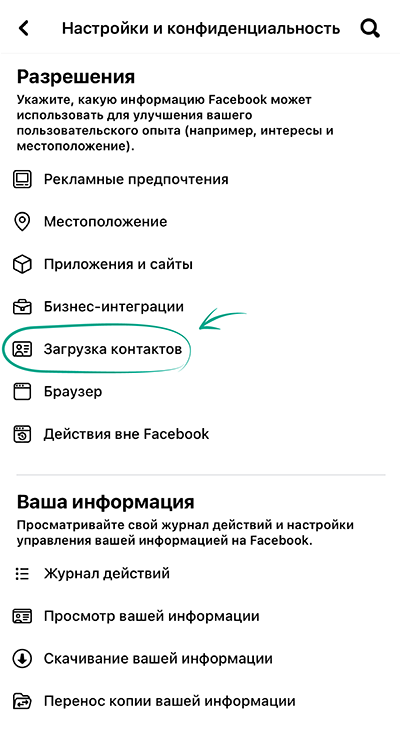
- Отключите функцию Загружать контакты.
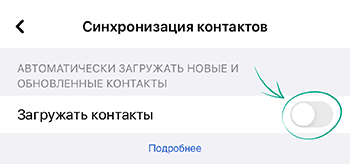
Неудобство: социальная сеть не будет предлагать вам в качестве друзей новых знакомых, чьи номера вы сохранили в списке контактов.
Если доступ к контактам есть у приложений Instagram, Messenger или WhatsApp, принадлежащих компании Facebook, то эти данные также могут использоваться соцсетью.
Обратите внимание, что отключать доступ к контактам нужно на всех ваших устройствах с адресной книгой.
Проверить, какие контакты уже загружены в ваши аккаунты, и удалить лишнюю информацию можно здесь:
Зачем: чтобы Facebook не знал, где вы бываете.
Приложение Facebook может получать информацию о вашем местоположении. Эти сведения используются, чтобы оставлять геометки в ваших публикациях и историях, а также настраивать рекомендации и таргетированную рекламу. Если вы не хотите делиться своим местоположением с посторонними и самой соцсетью, вы можете отключить доступ к геоданным.
Чтобы отключить передачу геоданных:
- Откройте Настройки вашего телефона.
- Найдите раздел Конфиденциальность и безопасность.
- Откройте Службы геолокации.
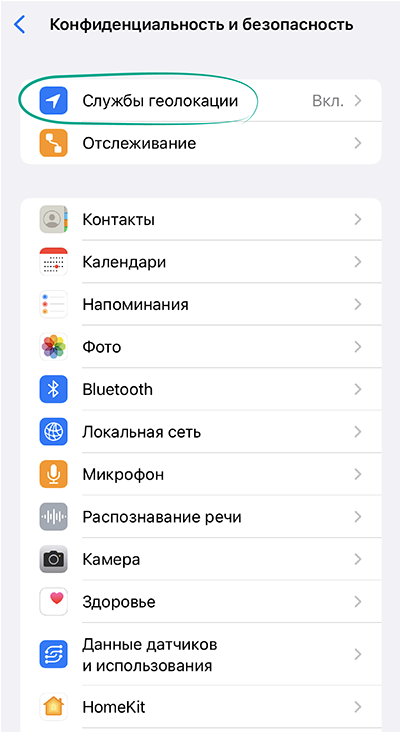
- В списке программ найдите Facebook.
- Выберите Никогда.
Неудобство: Facebook не сможет сообщать вашим друзьям, когда вы находитесь рядом, или показывать вам мероприятия поблизости. Кроме того, вы не будете видеть рекламу, основанную на вашем текущем местоположении.
Если доступ к геоданным есть у приложений Instagram, Messenger или WhatsApp, принадлежащих компании Facebook, то эта информация также может использоваться соцсетью.
Как победить спамеров и троллей
показать всеЗачем: чтобы убрать комментарии не по делу.
По умолчанию все пользователи Facebook могут оставлять комментарии под вашими записями, чем нередко пользуются спамеры или тролли.
Чтобы оставить возможность комментировать ваши посты только друзьям:
- Нажмите на значок меню в правом нижнем углу приложения.
- Нажмите на шестеренку в правом верхнем углу.
- В разделе Аудитория и видимость перейдите в меню Подписчики и общедоступный контент.
- В разделе Комментарии к общедоступным публикациям выберите пункт Друзья.
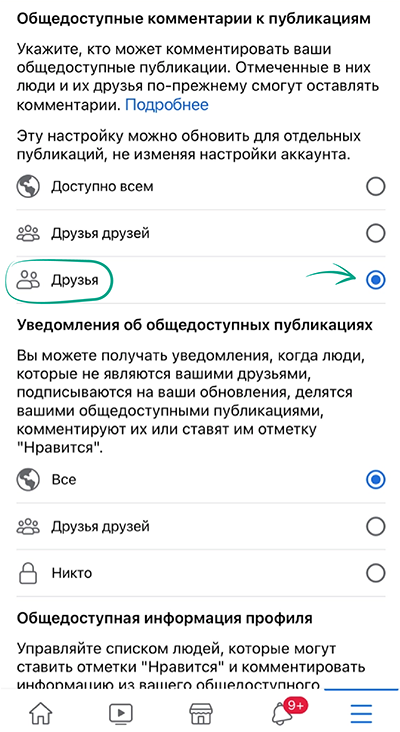
Вы также можете запретить показывать в своей ленте комментарии, содержащие определенные ключевые слова или хештеги. Таким образом вы скроете оскорбительные высказывания и другой нежелательный для вас контент. Эта функция доступна в настройках только веб-версии Facebook.
Зачем: чтобы не встречаться с неприятными людьми.
Если вы хотите запретить комментировать ваши публикации конкретному пользователю, его можно внести в черный список. Заблокированный пользователь не сможет просматривать ваш профиль, оставлять комментарии под вашими публикациями и отправлять вам личные сообщения. При этом пользователь не узнает о том, что вы его заблокировали.
Чтобы заблокировать пользователя:
- Нажмите на значок меню в правом нижнем углу приложения.
- Нажмите на шестеренку в правом верхнем углу.
- В разделе Аудитория и видимость перейдите в меню Блокировка.
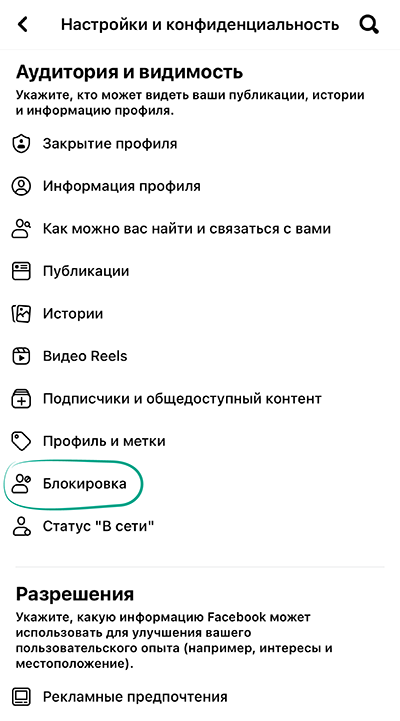
- Нажмите на значок плюс и введите имя пользователя, которого хотите заблокировать.
- Нажмите Заблокировать и подтвердите свой выбор.
Как скрыть публикации от лишних глаз
показать всеЗачем: чтобы ваши посты видели только те, кому они предназначены.
Вы можете выбрать, кому будут видны ваши посты в Facebook. По умолчанию их могут просматривать все ваши друзья. Это может быть неудобно, если среди них есть люди, с которыми вы не хотели бы делиться подробностями своей частной жизни.
Возможно также, что вы поменяли эту настройку и сделали свои публикации общедоступными. Помните, что информацию из ваших публикаций могут использовать против вас. Например, подробности вашей личной жизни помогут телефонным мошенникам составить убедительную историю для кражи денег с ваших банковских счетов.
Чтобы настроить видимость ваших публикаций по умолчанию:
- Нажмите на значок меню в правом нижнем углу приложения.
- Нажмите на шестеренку в правом верхнем углу.
- В разделе Аудитория и видимость перейдите в меню Публикации.
- Выберите Кто сможет видеть ваши будущие публикации?
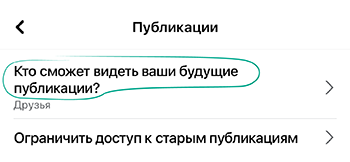
- Укажите, какой группе пользователей по умолчанию будут видны ваши посты:
- Друзья — записи видны только друзьям.
- Друзья кроме… — записи видны всем друзьям, кроме указанных в списке.
- Определенные друзья — записи будут видны только друзьям из списка.
- Только я — записи не видны никому, кроме вас.
Помните, что вы можете изменить видимость каждого отдельного поста при публикации или после, не меняя настройки по умолчанию.
- Чтобы ограничить видимость вашей публикации при ее создании:
- Нажмите кнопку под вашим именем.
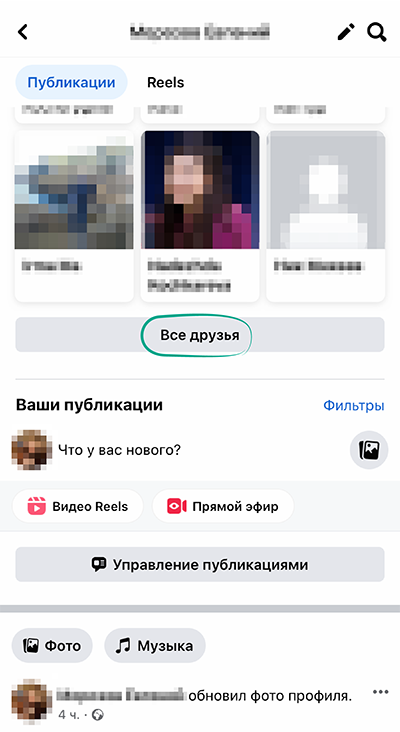
- Укажите, какая группа пользователей сможет просматривать эту публикацию, и нажмите Готово.
- Чтобы настроить видимость уже опубликованного поста:
- Нажмите на три точки справа от заголовка поста.
- Выберите Изменить конфиденциальность в появившемся меню.
- Укажите, какая группа пользователей сможет просматривать эту публикацию, и нажмите Готово.
Ранние версии приложения Facebook для некоторых типов устройств не имели функции ограничения видимости создаваемых публикаций, однако вы все равно можете настроить их видимость.
Чтобы сделать публикации, созданные в старых версиях приложения, видимыми только вашим друзьям:
- Нажмите на значок меню в правом нижнем углу приложения.
- Нажмите на шестеренку в правом верхнем углу.
- В разделе Аудитория и видимость перейдите в меню Публикации.
- Выберите Ограничить доступ к старым публикациям.

- Нажмите Ограничить доступ к старым публикациям и подтвердите свой выбор.
Неудобство: ваши старые публикации останутся видимыми для тех, кого вы отметили в них, а также для их друзей.
Зачем: чтобы ваши истории видели только те, кому они предназначены.
Другие пользователи Facebook могут видеть ваши истории и делиться ими со своими друзьями. Таким образом ваша личная информация может стать доступна посторонним, а сведения из историй могут быть использованы злоумышленниками.
Чтобы ограничить доступ к историям:
- Нажмите на значок меню в правом верхнем углу приложения.
- Нажмите на шестеренку в правом верхнем углу.
- В разделе Аудитория и видимость перейдите в меню Истории.
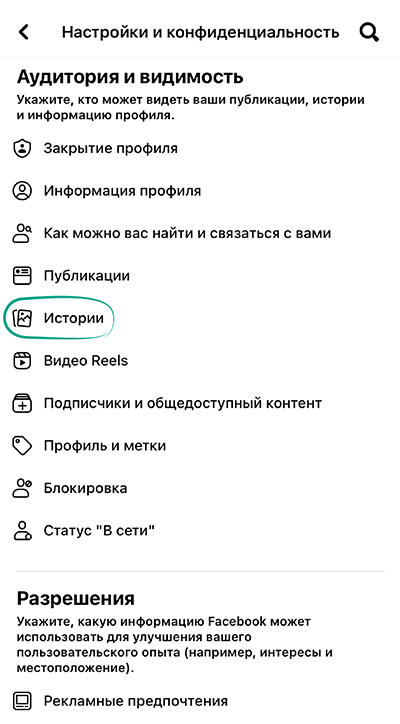
- Нажмите Конфиденциальность историй и выберите группу пользователей, которые смогут видеть ваши истории:
- Друзья.
- Собственный список.
- Скрыть историю от…
- Вернитесь в раздел Истории и выберите Кто может поделиться.
- Отметьте Не разрешать под пунктами Разрешить другим делиться вашими общедоступными историями в своих историях? и Разрешить людям делиться вашими историями, в которых они упомянуты?
Чтобы ограничить видимость истории во время публикации:
- Выбрав фотографию или видео для своей истории, нажмите кнопку Конфиденциальность в левом нижем углу экрана.
- Выберите группу пользователей, которые смогут видеть вашу историю.
- Нажмите Сохранить.
Чтобы ограничить видимость уже опубликованной истории:
- Выберите Ваша история вверху вашей ленты новостей.
- Нажмите на три точки в правом верхнем углу экрана.
- Выберите Редактировать конфиденциальность истории.
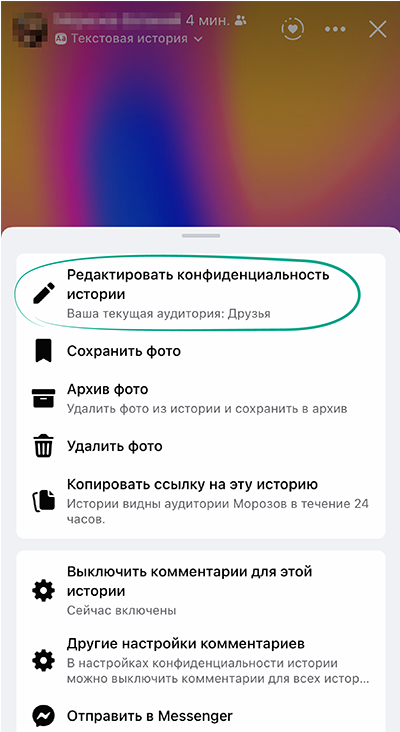
- Выберите группу пользователей, которые смогут видеть вашу историю.
- Нажмите Сохранить и подтвердите свой выбор.
Как не засветить личные данные
показать всеЗачем: чтобы уберечься от спамеров и других нехороших людей.
Злоумышленники могут использовать информацию из вашего профиля для разных неприятных вещей. Например, ваш номер телефона можно завалить спам-звонками или SMS. А еще контакты из профиля соцсети в комбинации с некоторыми публичными подробностями вашей жизни — отличная заготовка для мошенников, вымогающих деньги с ваших банковских счетов. Дополнительная информация о вашей работе и интересах помогает сочинить более правдоподобную легенду, на которую вы скорее купитесь.
По умолчанию номер вашего телефона виден всем вашим друзьям. Друзья друзей могут видеть вашу дату рождения. Информация о вашем городе, месте учебы и работы — общедоступна.
Чтобы скрыть эти данные:
- Нажмите на значок меню в правом нижнем углу приложения.
- Нажмите на шестеренку в правом верхнем углу.
- В разделе Аудитория и видимость перейдите в меню Информация профиля.
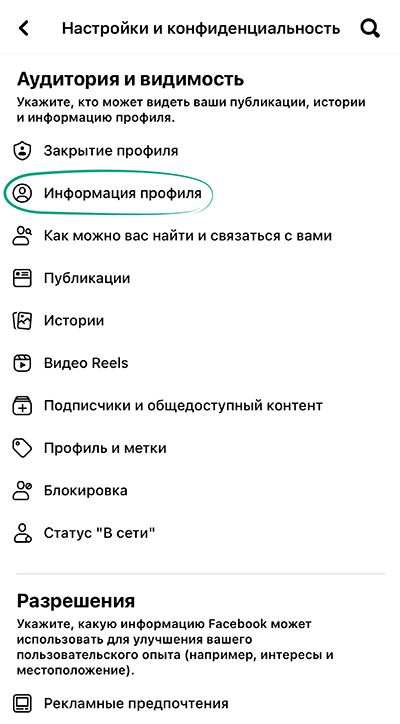
- Установите значение Только я для каждого из пунктов личной информации, и сведения не будут видны никому, кроме вас.
После настройки вы можете посмотреть, как видят ваш профиль другие пользователи. Для этого:
- Нажмите на значок меню в правом нижнем углу приложения.
- Выберите Посмотреть свой профиль.
- Нажмите на значок в виде трех точек под изображением профиля и выберите Посмотреть как.
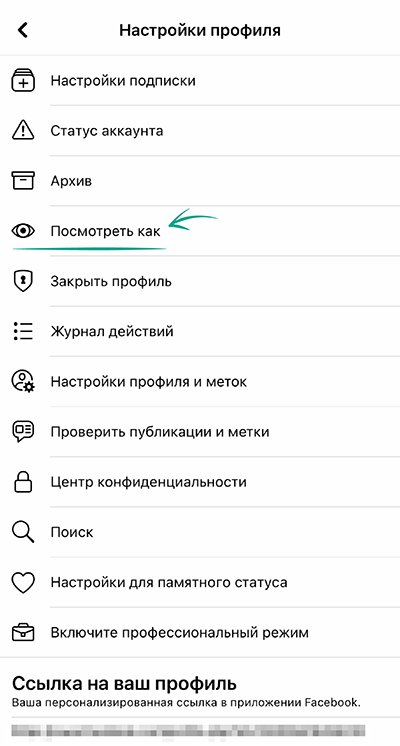
Неудобство: знакомым будет сложнее найти ваш профиль Facebook или связаться с вами по телефону.
Как избавиться от лишних уведомлений
показать всеЗачем: чтобы не отвлекаться.
По умолчанию Facebook присылает вам уведомления обо всех событиях в социальной сети, включая оповещения игр и приложений, а также информацию о событиях поблизости. Если уведомления мешают, их можно отключить полностью или частично.
Чтобы настроить уведомления:
- Нажмите на значок меню в правом нижнем углу приложения.
- Нажмите на шестеренку в правом верхнем углу.
- В разделе Предпочтения перейдите в меню Уведомления.
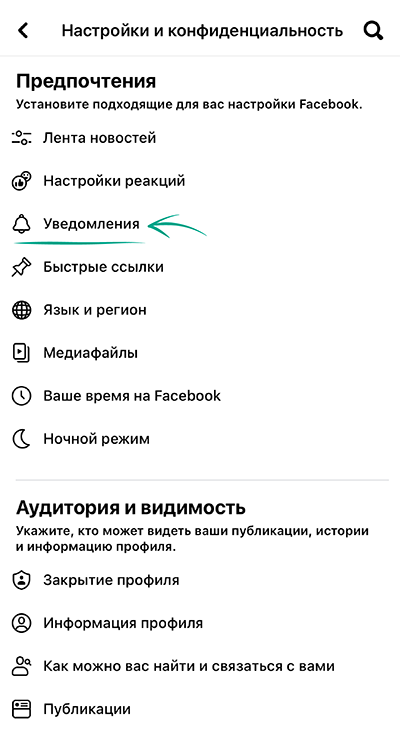
- Выберите из списка типы событий, оповещения о которых вы не хотите получать.
- Отключите опцию Разрешить уведомления на Facebook и подтвердите свой выбор.
- Для некоторых типов событий нельзя отключить все виды уведомлений одним нажатием, в этом случае по отдельности отключите опции Push-уведомления, Эл. почта и SMS.